excel比较大小的函数用法
2016-12-06
相关话题
Excel中经常需要使用到函数对比数据的大小,函数具体该如何对比数据的大小呢?下面是小编带来的关于excel比较大小的函数用法,希望阅读过后对你有所启发!
excel比较大小的函数用法:
比较大小函数使用步骤1:打开一张演示样表,如下图。“最大”列存储A到C列中最大的数据,“最小”列则存储最小的。
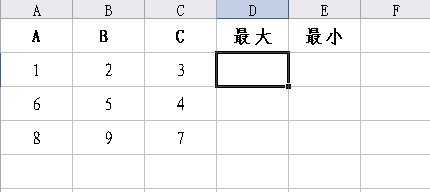
比较大小函数使用步骤2:所有有关EXCEL函数的操作,除了熟练以外可以直接输入,都是采用这样一种可视化的操作流程:选择菜单栏里的“插入”--下拉菜单中的“函数”。
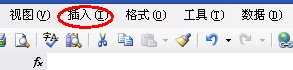
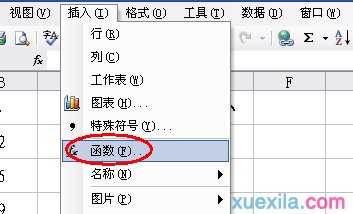
比较大小函数使用步骤3:在EXCEL2003版本中,MAX函数直接放在默认的常用函数里,打开函数对话框时,可以一眼看到MAX函数。
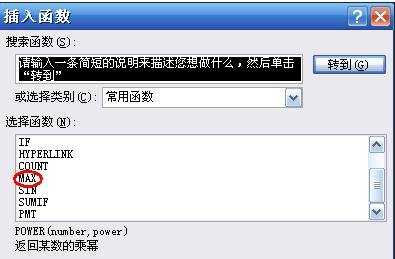
比较大小函数使用步骤4:打开MAX函数对话框,EXCEL软件相当智能地选择A2到C2这一范围的数据。MAX函数的运用,如果是某一行连续数据的话,可以采用MAX(A:B)的方式;如果是非连续性的,则不能如此,须采用MAX(A1,B2,C3)这样的语法模式。回车之后,可以看返回的结果。
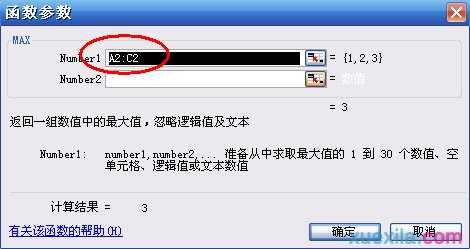
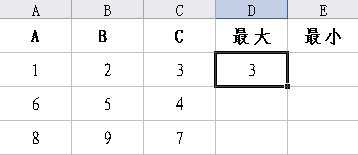
看了excel比较大小的函数用法还看了:
1.Excel条件求和与最值函数的用法
2.excel用函数取最大值的教程
3.excel if函数和and函数结合的用法
4.excel最为常用函数大全
5.excel怎么按数据的大小进行排序
6.excel 排名公式的使用方法
7.怎么在excel中使用条件函数